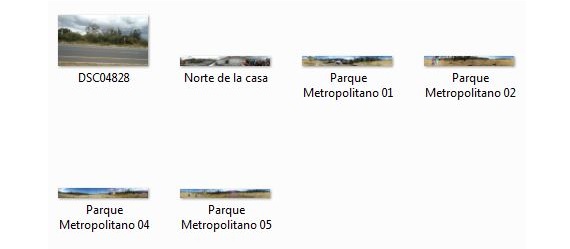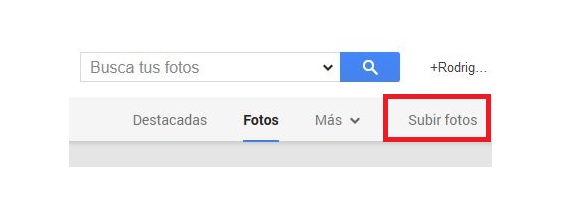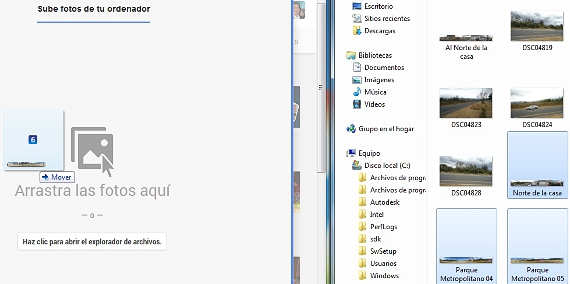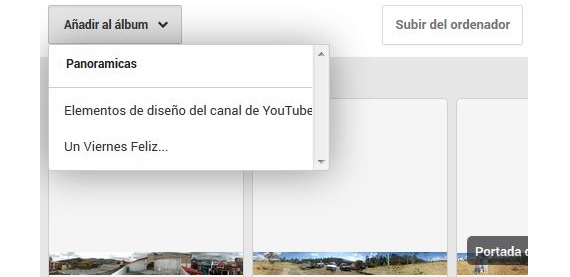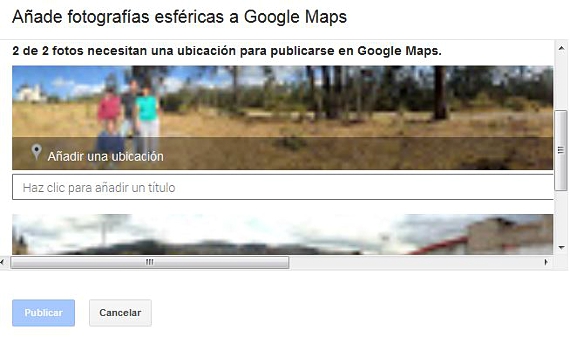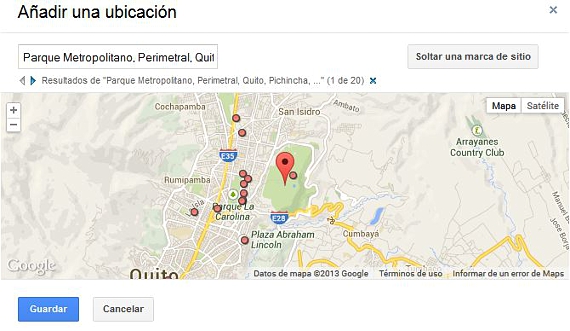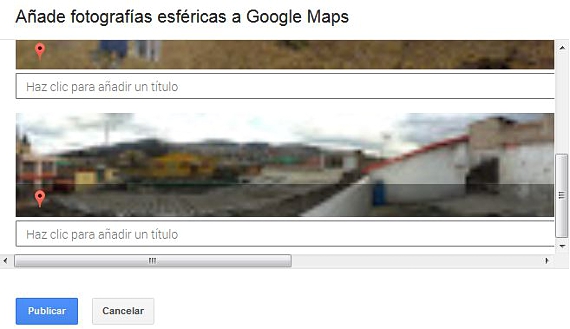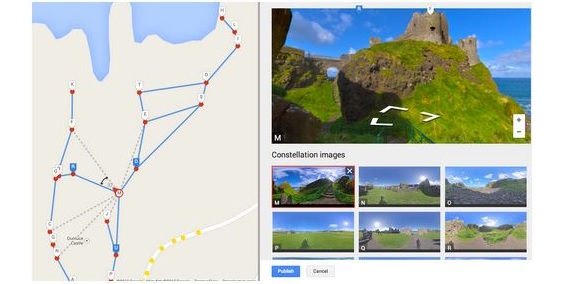Google Street View adalah salah satu layanan paling menarik yang ada di web, yang umumnya diminta oleh mereka yang ingin memiliki panduan di tempat tertentu di mana pun di dunia. Kita tidak hanya dapat dipandu oleh sebuah alamat dan oleh jalan yang merupakan bagian darinya, tetapi juga, jika kita memiliki foto dan gambar tertentu yang menunjukkan sesuatu dari lingkungan tersebut, ini akan menjadi panduan yang lebih baik bagi kita pada saat itu untuk menemukannya. kata tempat.
Sekarang kita semua memiliki ponsel yang sangat baik (tablet dan juga kamera digital), mungkin pada titik tertentu kita telah menangkap beberapa gambar dari berbagai tempat yang pernah kita kunjungi. Jika situasi ini muncul seperti itu, maka kami bisa memiliki Google Street View yang dipersonalisasi dengan foto-foto kami, sesuatu yang akan kami ajarkan di artikel ini karena layanan ini telah dirilis untuk siapa saja yang ingin menggunakannya dengan gambar mereka sendiri.
Langkah pertama untuk memiliki Google Street View kami
Meskipun informasinya dijelaskan dengan sempurna di situs resmi Google Street View, Ada aspek yang sangat penting yang terlewatkan di sana, yang ditemukan dalam integrasi foto dan gambar yang dapat kami gunakan untuk layanan ini. Google memperkirakan bahwa pengguna sudah memiliki foto yang dihosting di profil Google+ masing-masing, sesuatu yang belum tentu begitu dan bagaimanapun, bisa menjadi batasan kecil jika kita tidak tahu bagaimana mengintegrasikan gambar-gambar ini. Hal pertama yang harus kita pertimbangkan untuk digunakan Google Street View dengan gambar kita, apakah kita harus memilikinya di «panorama", yang mana menyarankan rotasi 360 °. Jika kami sudah menyiapkan fitur ini, maka kami dapat melanjutkan sebagai berikut:
- Kami membuka file explorer kami untuk menemukan foto panorama.
- Buka juga profil Google+ kami di browser internet Anda.
- Kami menempatkan penunjuk mouse di «inisiasi»Dan kemudian kita pergi ke«foto-foto".
- Dari jendela baru kita pergi ke «Unggah Foto«
- Kami menyeret gambar panorama dari file explorer kami ke pengimpor foto di Google+
- Jika mau, kita klik tombol kiri atas yang bertuliskan «Tambahkan ke Album»Untuk membuat yang baru untuk foto panorama kita.
- Kemudian kami mengklik tombol kiri bawah yang bertuliskan «Siap".
Apa yang telah kami sebutkan di atas hanya akan membantu kami untuk memiliki foto panorama yang dihosting di album kami dalam Google+, sesuatu yang akan kami perlukan nanti saat kami pergi ke buat kami Google Street View dengan gambar-gambar ini.
Gambar panorama kami untuk membuat file Google Street View kebiasaan
Bagian yang paling menarik dari proses ini ada di bagian ke-2 ini, di mana pada tahap pertama kita harus mengklik masing-masing tautan yang akan mengarahkan kita ke layanan Google Street View (tautan terletak di bagian bawah artikel), harus mengikuti beberapa langkah berurutan lainnya untuk dapat mengintegrasikan gambar-gambar yang sebelumnya kami hosting ke profil Google+ kami; prosedur untuk melakukan tugas ini akan menjadi sesuatu yang sangat mirip dengan berikut ini:
- Kami mengklik tautannya Google Street View (ditempatkan di akhir artikel).
- Sekarang kita klik foto profil kita yang terletak di sisi kanan atas.
- Sekarang kita telah masuk dengan profil Google+ kita, kita klik pada kamera yang terletak di sebelah foto kita.
- Jendela baru akan terbuka dengan semua album foto kami.
- Kami memilih foto panorama yang sebelumnya kami impor ke Google+ dan akan kami tautkan Google Street View.
- Di setiap gambar, «Tempat»Tempat mereka berasal
- Anda akan dapat melihat tanda merah di setiap gambar Anda.
- Sekarang klik saja «menerbitkan".
- Sekarang Anda hanya perlu mengklik «Hubungkan Gambar".
Anda secara otomatis akan memiliki kesempatan untuk mengagumi foto-foto Anda yang sesuai dengan peta, dengan lebih banyak lagi yang menjadi bagian darinya; foto Anda akan diwakili oleh ikon biru kecil, yang ditampilkan secara berurutan oleh huruf. Dalam nomenklatur ini Anda juga dapat mengagumi beberapa titik kuning, yang merupakan bagian dari pemandangan panorama Google Street View.
Informasi lebih lanjut - Photosynth: aplikasi terbaik untuk mengambil foto 360
Web - Google Street View